Παραβιασμένος λογαριασμός Facebook: Άμεσα βήματα αποκατάστασης
Facebook και οι περισσότεροι από 2 δισεκατομμύρια ενεργοί χρήστες του αποτελούν ελκυστικό στόχο για τους χάκερ. Μερικά από τα πιο επιτυχημένα hacks εμφανίζονται στις ειδήσεις, αλλά πολλά hacks είναι μικρότερα και επηρεάζουν μόνο ορισμένους χρήστες του Facebook.
Οι ενδείξεις ότι κάποιος μπορεί να έχει χακάρει τον λογαριασμό σας στο Facebook είναι:
- Τα δικα σου ΗΛΕΚΤΡΟΝΙΚΗ ΔΙΕΥΘΥΝΣΗ ή Κωδικός πρόσβασης άλλαξε.
- Το όνομα ή τα γενέθλιά σας άλλαξαν.
- Τα αιτήματα φιλίας έχουν σταλεί από τον λογαριασμό σας σε άτομα που δεν γνωρίζετε.
- Τα αιτήματα φιλίας έχουν σταλεί σε άτομα που είναι ήδη φίλοι σας.
- Οι αναρτήσεις που δεν δημιουργήσατε φαίνεται ότι προέρχονται από εσάς.
- Οι φίλοι λαμβάνουν μηνύματα από εσάς που δεν γράψατε εσείς.
Αν κάποιο από αυτά ενδεικτικά σημάδια σας συμβεί ή παρατηρήσετε οποιαδήποτε άλλη ασυνήθιστη δραστηριότητα, λάβετε γρήγορα μέτρα για την προστασία του λογαριασμού σας.
Όταν νομίζετε ότι ο λογαριασμός σας στο Facebook μπορεί να έχει παραβιαστεί, αλλάξτε τον κωδικό πρόσβασής σας πριν κάνετε οτιδήποτε άλλο. Εάν δεν έχετε πλέον πρόσβαση στον λογαριασμό σας στο Facebook, ακολουθήστε αμέσως τα βήματα που περιγράφονται παρακάτω.
Αυτές οι οδηγίες λειτουργούν για οποιονδήποτε λογαριασμό στο Facebook. Τα βήματα που περιγράφονται παρακάτω απαιτούν πρόσβαση στην έκδοση επιφάνειας εργασίας του Facebook.com.
Πώς παραβιάστηκε ο λογαριασμός μου;
Οι χάκερ μπορεί να έχουν αποκτήσει πρόσβαση στον λογαριασμό σας στο Facebook με πολλούς τρόπους.
Θα μπορούσαν να έχουν μαντέψει τον κωδικό πρόσβασής σας ή μπορεί να έχουν δημιουργήσει έναν Evil Twin Wi-Fi hotspot σε μια καφετέρια και έκλεψε τα διαπιστευτήριά σου μέσω μιας επίθεσης άντρα στη μέση. Ίσως έχετε αφήσει τον λογαριασμό σας συνδεδεμένο σε ένα εργαστήριο υπολογιστών στο σχολείο ή τη βιβλιοθήκη σας ή οι χάκερ μπορεί να χρησιμοποιούν τον λογαριασμό σας από κλεμμένο δισκίο ή τηλέφωνο.
Ανεξάρτητα από το πώς κατάφεραν να αποκτήσουν τα διαπιστευτήριά σας στο Facebook, το καλύτερο που έχετε να κάνετε είναι να κινηθείτε γρήγορα για να περιορίσετε το μέγεθος της ζημιάς και να προσπαθήσετε να αποτρέψετε τυχόν περαιτέρω hacks.
Αναφέρετε συμβιβασμό στο Facebook
Οταν εσύ δεν μπορείτε να αποκτήσετε πρόσβαση στον λογαριασμό σας στο Facebook, μπορείτε ακόμα να αναφέρετε μια πιθανή εισβολή στην εταιρεία και να λάβετε βοήθεια για την επαναφορά του κωδικού πρόσβασής σας:
Ανοίξτε το Facebook Αναφορά παραβιασμένου λογαριασμού σελίδα.
Κάντε κλικ Ο λογαριασμός μου έχει παραβιαστεί.
Εισαγάγετε τον αριθμό τηλεφώνου ή διεύθυνση email που σχετίζεται με τον λογαριασμό σαςκαι μετά κάντε κλικ Αναζήτηση.
-
Πληκτρολογήστε τον τρέχοντα κωδικό πρόσβασης ή έναν παλιό και, στη συνέχεια, κάντε κλικ Να συνεχίσει.
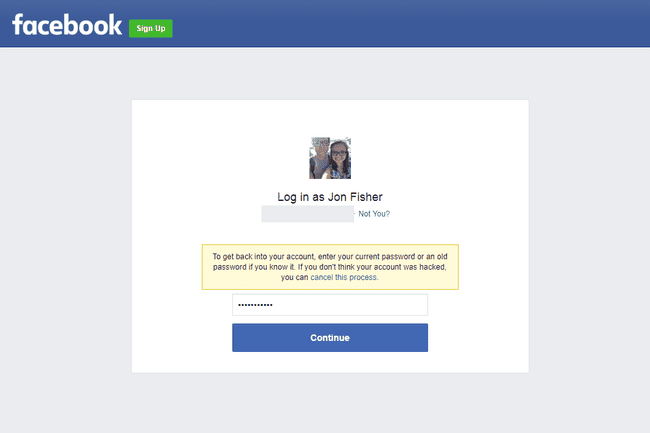
Τζον Φίσερ -
Επιλέξτε μία από τις επιλογές από τη λίστα που υποδεικνύουν γιατί πιστεύετε ότι ο λογαριασμός σας έχει παραβιαστεί και, στη συνέχεια, κάντε κλικ Να συνεχίσει.

Τζον Φίσερ -
Το Facebook εξηγεί ότι πρέπει να αλλάξετε τον κωδικό πρόσβασής σας και να επιβεβαιώσετε ότι οι πρόσφατες αλλαγές στον λογαριασμό σας προήλθαν από εσάς για να διατηρήσετε τον λογαριασμό σας ασφαλή.
Κάντε κλικ Ξεκίνα.
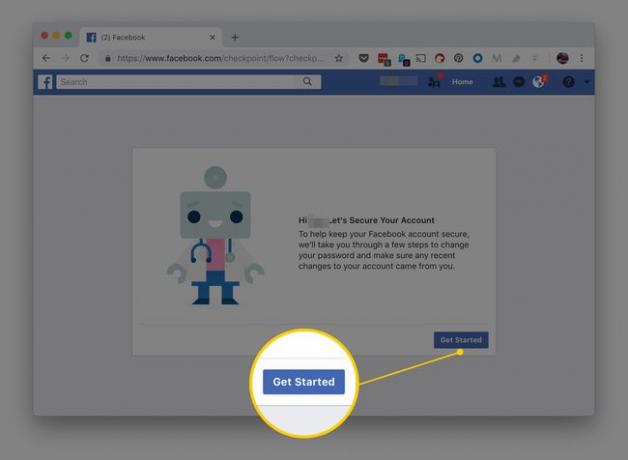
Τζον Φίσερ Ακολουθήστε τις οδηγίες που παρέχονται για να προστατεύσετε τον λογαριασμό σας και να αλλάξετε τον κωδικό πρόσβασής σας.
Ειδοποιήστε τους φίλους σας
Πείτε στους φίλους σας στο Facebook ότι ο λογαριασμός σας παραβιάστηκε. Προειδοποιήστε τους να μην κάνουν κλικ σε συνδέσμους που μπορεί να προήλθαν από τον λογαριασμό σας κατά τη διάρκεια της παραβίασης και εκτός ελέγχου σας.
Οι χάκερ που παραβίασαν τον λογαριασμό σας μπορεί να έχουν δημοσιεύσει στις σελίδες των φίλων σας ή να έχουν στείλει συνδέσμους σε σχόλια ή προσωπικά μηνύματα.
Διαγράψτε άγνωστες εφαρμογές από τον λογαριασμό σας
Εξαλείψτε οποιαδήποτε Εφαρμογές Facebook εγκατεστημένο στον λογαριασμό σας που δεν αναγνωρίζετε. Ενώ είστε σε αυτό, διαγράψτε εφαρμογές δεν χρησιμοποιείτε πλέον. Σε κάποιο σημείο, μπορεί να έχετε παραχωρήσει στις εφαρμογές πρόσβαση σε ορισμένες από τις προσωπικές σας πληροφορίες.
Ανοίξτε το μενού του Facebook κάνοντας κλικ στο βέλος στην επάνω δεξιά γωνία.
-
Κάντε κλικ Ρυθμίσεις.

Τζον Φίσερ Κάντε κλικ Εφαρμογές και ιστότοποι από το αριστερό παράθυρο.
Επιλέξτε το πλαίσιο δίπλα στις εφαρμογές Facebook που θέλετε να καταργήσετε και, στη συνέχεια, κάντε κλικ Αφαιρώ.
-
Κάντε κλικ Αφαιρώ ξανά στην προτροπή επιβεβαίωσης. Έχετε επίσης την ευκαιρία να διαγράψετε κάθε ανάρτηση, φωτογραφία και βίντεο που δημοσίευσαν οι εφαρμογές για λογαριασμό σας.
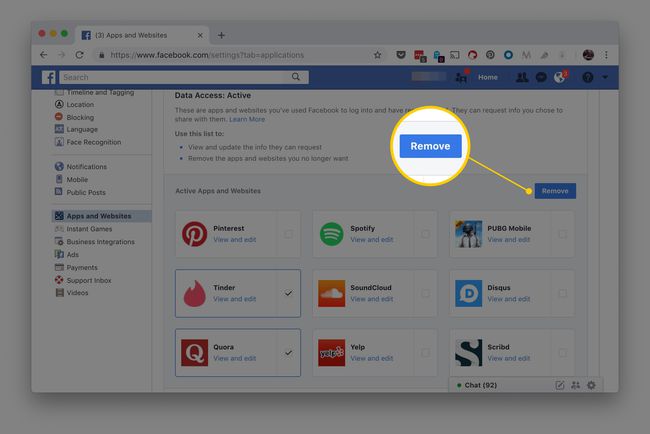
Τζον Φίσερ
Εάν κάνετε κλικ Προβολή και επεξεργασία σε μια εφαρμογή, δείχνει το επίπεδο πρόσβασης που έχει στον λογαριασμό σας και τις πληροφορίες που μοιράζεται το Facebook μαζί του.
Επίσης στο Εφαρμογές και ιστότοπος σελίδα είναι πρόσθετες καρτέλες στο επάνω μέρος όπου μπορείτε να βρείτε εφαρμογές που έχουν λήξει (εφαρμογές που είχαν πρόσβαση σε μία χρόνο, αλλά οι άδειές τους έκτοτε έχουν λήξει) και προηγούμενες εφαρμογές (οι οποίες έχουν αφαιρεθεί από τη δική σας λογαριασμός).
Οι εφαρμογές που καταργήθηκαν ή έχουν λήξει εξακολουθούν να έχουν κοινές πληροφορίες μαζί τους ενώ οι εφαρμογές ήταν ενεργές, αλλά δεν μπορούν πλέον να έχουν πρόσβαση σε αυτές τις πληροφορίες από τον λογαριασμό σας στο Facebook αφού λήξουν ή έχουν λήξει αφαιρέθηκε.
Κάνοντας κλικ στο πλακίδιο για μια εφαρμογή που έχει αφαιρεθεί ή λήξει σάς λέει την καλύτερη μέθοδο για να ζητήσετε από την εφαρμογή να διαγράψει τις πληροφορίες σας.
Πρόληψη: Ενεργοποιήστε τον έλεγχο ταυτότητας δύο παραγόντων
Μην περιμένετε την επόμενη εισβολή για να κάνετε βήματα για να βελτιώσετε την ασφάλεια και το απόρρητό σας στο Facebook. Για να αποτρέψετε τον εκ νέου παραβίαση του λογαριασμού σας, το Facebook συνιστά ανεπιφύλακτα να ενεργοποιήσετε το Facebook έλεγχος ταυτότητας δύο παραγόντων.
Η ενεργοποίηση αυτής της λειτουργίας απαιτεί μια πρόσθετη μορφή ελέγχου ταυτότητας πέρα από τον κωδικό πρόσβασής σας, όταν κάποιος επιχειρήσει να συνδεθεί στον λογαριασμό σας. Η δεύτερη μορφή ελέγχου ταυτότητας μπορεί να είναι ένας αριθμητικός κωδικός που αποστέλλεται στο τηλέφωνό σας ή ένας κωδικός που δημιουργείται από μια ξεχωριστή εφαρμογή ελέγχου ταυτότητας στο τηλέφωνό σας ή ένα έξυπνο κλειδί που έχει εισαχθεί στη μονάδα USB του υπολογιστή σας.
Όταν διαθέτετε εξουσιοδότηση δύο παραγόντων, κάποιος θα μπορούσε να έχει πλήρη πρόσβαση στον κωδικό πρόσβασής σας, αλλά εκτός κι αν έχει επίσης έχουν το δεύτερο μέσο ελέγχου ταυτότητας (όπως το τηλέφωνό σας ή ένα φυσικό διακριτικό), δεν μπορούν να εισέλθουν στο Facebook σας λογαριασμός.
Για να ενεργοποιήσετε τον έλεγχο ταυτότητας δύο παραγόντων στον λογαριασμό σας στο Facebook:
Κάντε κλικ στο κάτω βέλος στην επάνω δεξιά γωνία του Facebook για πρόσβαση στο μενού.
Κάντε κλικ Ρυθμίσεις.
Κάντε κλικ Ασφάλεια και Είσοδος στο αριστερό παράθυρο.
-
Κάντε κλικ Επεξεργασία δίπλα στο Χρησιμοποιήστε έλεγχο ταυτότητας δύο παραγόντων.
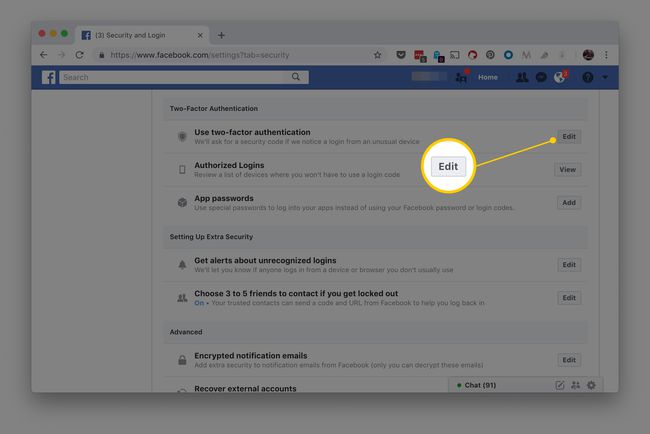
Τζον Φίσερ -
Μπορεί να σας ζητηθεί να διασφαλίσετε τον κωδικό πρόσβασής σας. Πληκτρολογήστε το και μετά κάντε κλικ Ξεκίνα.
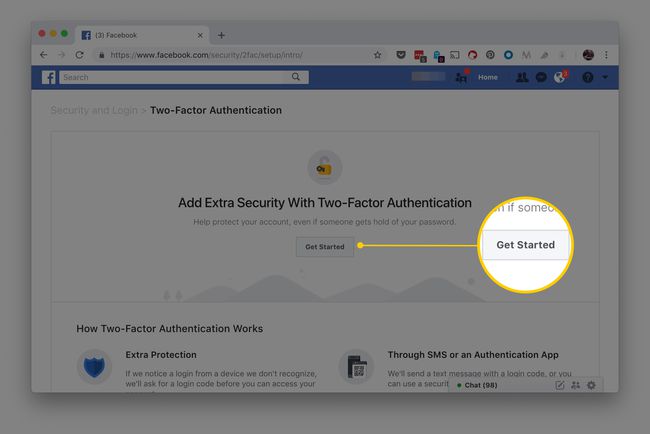
Τζον Φίσερ -
Επιλέξτε ένα από τα δύο Γραπτό μήνυμα ή Εφαρμογή ελέγχου ταυτότηταςκαι μετά κάντε κλικ Επόμενο.
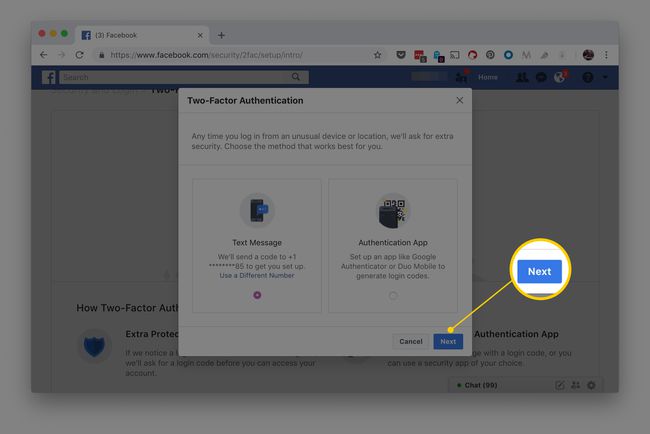
Τζον Φίσερ -
Αν επιλέξετε Γραπτό μήνυμα, εισάγετε τον κωδικό στα παρεχόμενα πεδία. Αν επιλέξετε Εφαρμογή ελέγχου ταυτότητας, εκκινήστε το στο τηλέφωνό σας και ακολουθήστε τις οδηγίες.

Τζον Φίσερ -
Κάντε κλικ Φινίρισμα όταν βλέπετε το Ο έλεγχος ταυτότητας δύο παραγόντων είναι ενεργοποιημένος μήνυμα.

Τζον Φίσερ
Να είστε προσεκτικοί στο να βασίζεστε αποκλειστικά σε λύσεις μηνυμάτων κειμένου για έλεγχο ταυτότητας δύο παραγόντων. Εκτός από την πλαστογράφηση της SIM (κατά την οποία κάποιος ζητά από την τηλεφωνική εταιρεία να εκχωρήσει εκ νέου τον αριθμό σας σε ένα διαφορετική συσκευή), εάν χάσετε την πρόσβαση στο τηλέφωνό σας ή αλλάξετε αριθμούς τηλεφώνου, θα χρειαστείτε βοήθεια ανακτώντας την πρόσβαση.
Πρόληψη: Εκτελέστε τον Έλεγχο ασφαλείας
του Facebook Έλεγχος ασφαλείας Η δυνατότητα προσθέτει πρόσθετη ασφάλεια στον λογαριασμό σας. Χρησιμοποιήστε τον Έλεγχο ασφαλείας για:
- Αποσυνδεθείτε από το Facebook και το Messenger από προγράμματα περιήγησης και εφαρμογές που δεν χρησιμοποιούνται.
- Λάβετε μια ειδοποίηση όταν κάποιος συνδέεται στον λογαριασμό σας από μια μη αναγνωρισμένη κινητή συσκευή ή υπολογιστή.
Πρόληψη: Αλλάζετε τακτικά τον κωδικό πρόσβασής σας στο Facebook
Η τακτική επαναφορά του κωδικού πρόσβασής σας είναι μια καλή συνήθεια. Μπορείτε να το κάνετε ανά πάσα στιγμή.
Εκκινήστε το μενού του Facebook από το κάτω βέλος στην επάνω δεξιά γωνία της σελίδας.
Κάντε κλικ Ρυθμίσεις.
Κάντε κλικ Ασφάλεια και Είσοδος στο αριστερό παράθυρο.
-
Κάντε κλικ Επεξεργασία δίπλα στο Αλλαξε κωδικό στο Σύνδεση τμήμα του κεντρικού υαλοπίνακα.
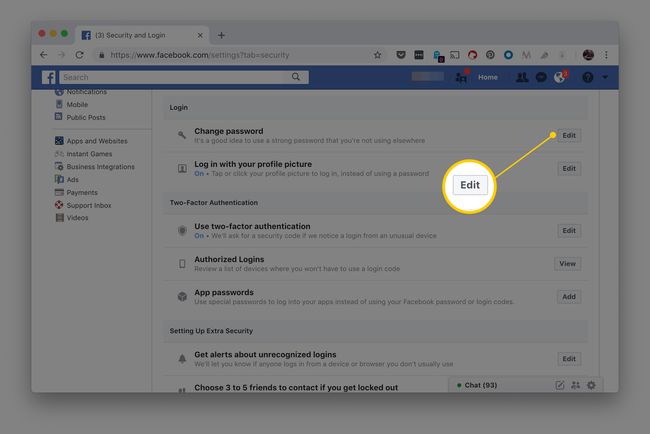
Τζον Φίσερ Εισαγάγετε τον τρέχοντα κωδικό πρόσβασής σας δίπλα Ρεύμα, πληκτρολογήστε έναν νέο κωδικό πρόσβασης στο Νέος και, στη συνέχεια, πληκτρολογήστε τον νέο κωδικό πρόσβασης για άλλη μια φορά για επιβεβαίωση στο Πληκτρολογήστε ξανά νέο πλαίσιο κειμένου.
-
Κάντε κλικ Αποθήκευσε τις αλλαγές.
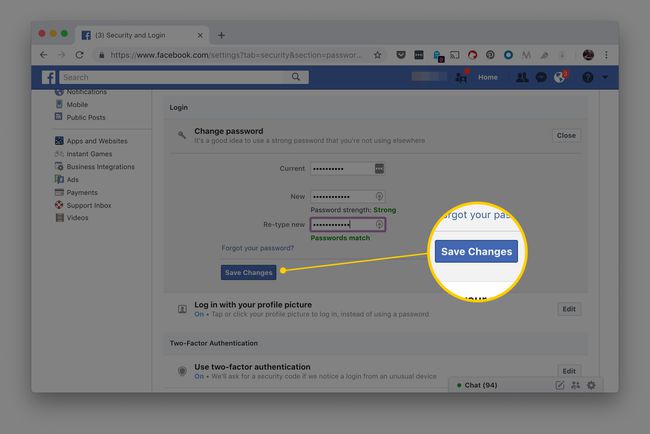
Τζον Φίσερ
